---
title: Editer une newsletter (drane PC_pmb)
author: Drane ac-clermont
date: 2020 - modifié 2024
tags:
- pmb
- dsi
- tutoriel
- drane PC_pmb
---

# 👁️🗨️ Editer une newsletter
:::success
Cette fiche a pour but de vous indiquer ce qu'il faut savoir, ainsi que quelques astuces, pour générer rapidement une newsletter.
:::
1. La première étape est de créer une bannette configurée pour éditer vos nouveautés. Toutes les étapes sont indiquées dans le tutoriel DSI- diffusion sélective de l'information.
2. La deuxième étape est de vérifier que votre navigateur autorise l'ouverture des fenêtres pop-up pour le site. Si ce n'est pas le cas, lorsque vous cliquez sur Génerer un document, il ne se passera rien
## 1- Autoriser l'ouverture d'une fenêtre pop-up
Dans la barre du navigateur cliquer sur les 3 barres > paramètres > Vie privée et sécurité
En établissement, dans la majorité des cas, l’ouverture des fenêtres pop-up sont bloquées. Pour donner une autorisation, cliquer sur Exceptions… cela ouvrira une nouvelle fenêtre donnant la liste des sites autorisés.
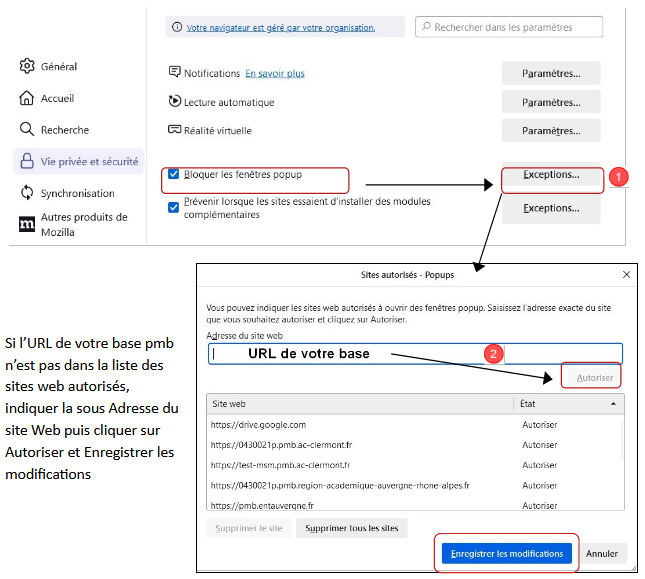
## 2- Traitement du document généré
Le document généré est un document .doc mais je vous conseille de l’ouvrir avec libreoffice et non avec word.
:::danger
**A savoir** : dans les établissements la suite bureautique libreoffice est mise à jour régulièrement, vous disposez donc d’une version récente, ce qui n’est pas toujours le cas pour word. Or **avec word 2007, les vignettes des documents ne s’affichent pas**.
:::
:::info
Un document **ouvert avec Word** doit être enregistré directement au format pdf pour ne pas perdre certains éléments de mise en page. **Ouvert avec libre office**, il peut être enregistré indiféremment au format odt ou pdf sans aucune perte, ce qui vous laisse plus de souplesse pour faire vos modifications
:::
**Liste des modifications à effectuer**
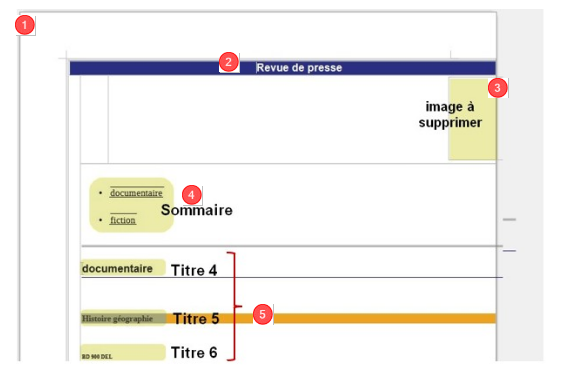
**1. Modifier les marges**. Je vous conseille de passer les marges à gauche et à droite à 0,50 cm, en haut à 1,50 cm, en bas à 1 cm.
**2. Titre**. Le titre par défaut est Revue de presse. Il est modifiable, choisir un titre plus parlant (ex Nouveautés mars 2025)
**3. Image**. Un cadre image est inséré. Pour réduire la zone, il est possible de le supprimer sauf si vous souhaitez y intégrer votre logo
**4. Sommaire**. Il est établi à partir des éléments du critère 1 si dans les paramètres de la bannette vous avez défini des critères de groupements. Si vous ne souhaitez pas faire apparaître de sommaire, sous produit documentaire, ne pas cocher la case Ajouter un sommaire.
**5. Titres**. Titre 4 reprend les éléments associés au critère 1, Titre 5 ceux du critère 2, Titre 6 ceux du critère 3. Si vous souhaitez modifier les caractéristiques d’un de ces éléments, exemple agrandir la police du Titre 6, je vous conseille de modifier le style associé à titre 6 pour que la modification s’opère sur l’ensemble du document.
Une fois ces modifications effectuées, faites défiler le document, vous constaterez qu’entre chaque titre il y a des lignes supplémentaires et des espaces qui ne sont pas utiles.
:::success
N’hésitez pas à supprimer des lignes ou à réduire des espaces quand cela permet d'améliorer la mise en page.
:::
Dans l’exemple ci-dessous cela permettra que la cote et le document associé ne soient pas sur 2 pages différentes.
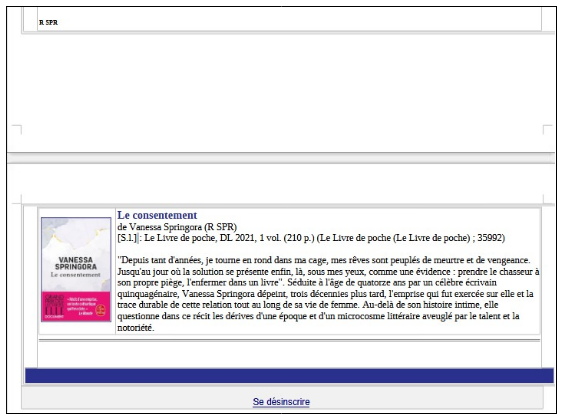
Votre newsletter se termine avec la mention **Se désinscrire** qui n'a pas d'utilité dans ce cas. Je vous conseille donc de supprimer la mention. Si vous avez des informations complémentaires à communiquer, vous pouvez utiliser cet espace pour le faire.
Votre newsletter est prête, il ne vous reste plus qu'à l'exporter en pdf et à la diffuser selon les modalités de votre choix.
:::success
Si votre bannette est bien paramétrée cela ne vous prendra pas plus de 15 minutes pour émettre une newsletter prête à être éditée.
:::
:::warning
**Télécharger le tutoriel pdf**
* ## [Editer une newsletter](https://nuage09.apps.education.fr/index.php/s/4bRfL45f8S3ZCMb)
:::